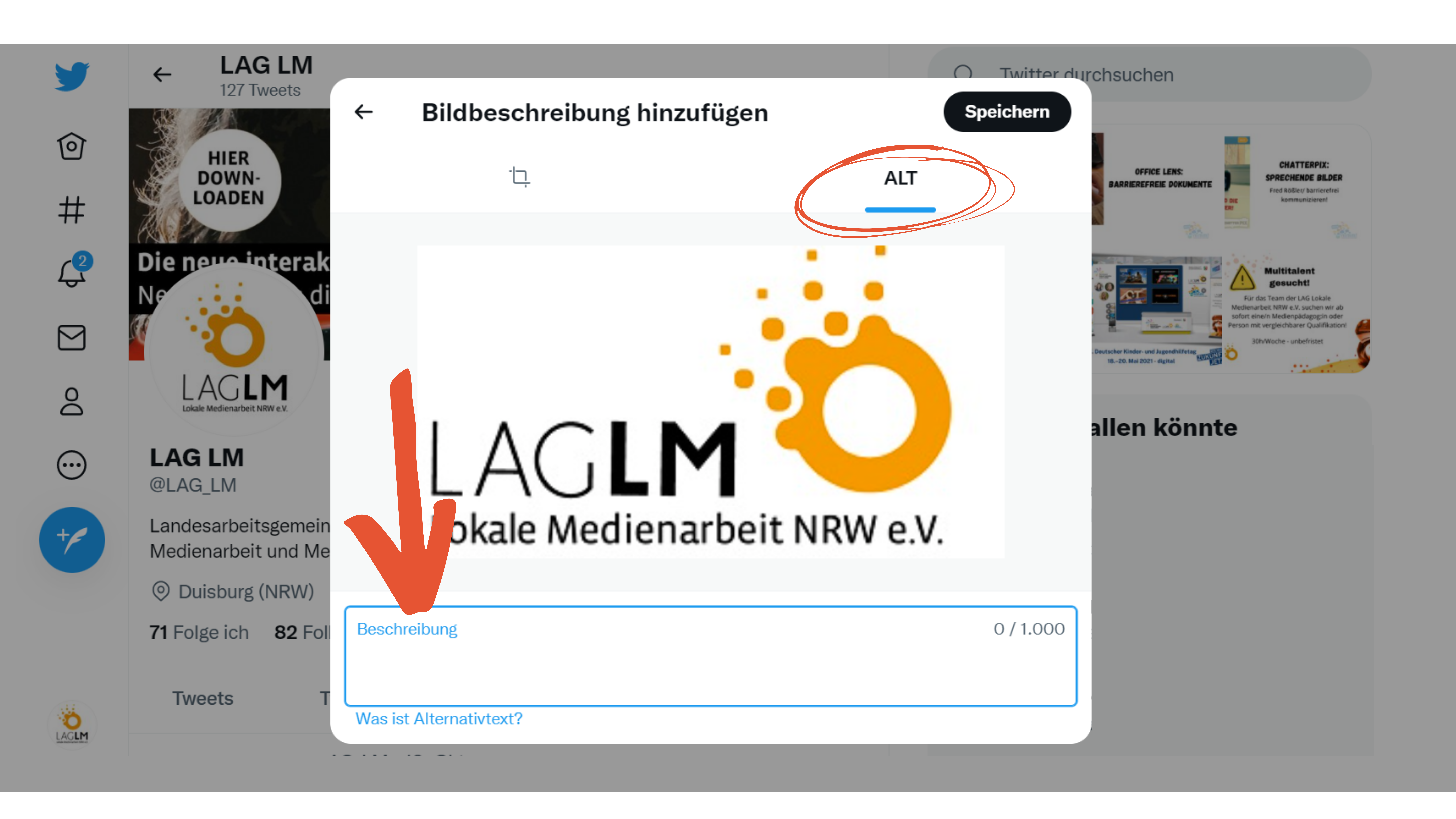Die Kommunikationsplattform Twitter ist vor allem bekannt für seine bis zu 280 Zeichen langen Tweets. Doch auf dem Sozialen Netzwerk können auch Bild-Beiträge veröffentlicht werden und auch hier gibt es eine Alt-Text-Funktion, welche wir euch in diesem Tool-Tipp vorstellen wollen.
Was sind überhaupt Alt-Texte?
Alternativtexte – oder auch Alt-Texte oder alternative Bildbeschreibungen – beschreiben kurz und aussagekräftig Inhalte von Grafiken und Fotos. Sie ermöglichen es so, Menschen mit einer Sehbehinderung, visuelle Inhalte wahr zu nehmen. Denn die hinterlegten Alternativtexte können dann von Screenreadern ausgelesen werden. Für Sehende ist dieser Text „unsichtbar“.
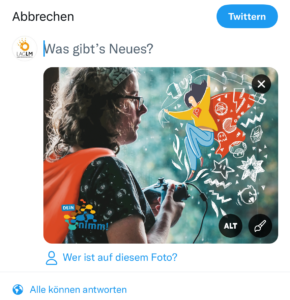 In der App:
In der App:
- App öffnen
- Unten rechts auf das „+ und Schreibfeder“-Symbol klicken
- Ein neues Fenster öffnet sich.
- Auf Foto-Symbol klicken
- Foto Auswählen
- Auf eurem Foto seht ihr nun unten rechts „+ALT“. Hier draufklicken
- Ein neues Fenster öffnet sich. Nun den ALT-Text hinzufügen und oben rechts auf „Fertig“ klicken
- Ihr kommt nun zurück zum eurem Beitrag. Zum Posten oben rechts auf die blaue „Twittern“-Schaltfläche klicken.
- Fertig!
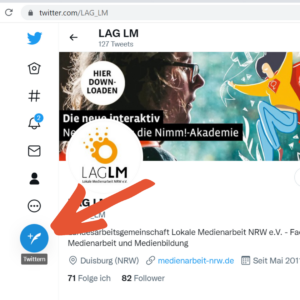 Im Browser:
Im Browser:
- Für einen neuen Beitrag das Symbol mit einem + und einer Schreibfeder klicken (siehe Bild rechts)
- In neuem Feld das Fotosymbol unten links auswählen
- Foto auswählen
- Rechts unten auf dem Bild das Pinsel-Symbol anklicken
- Oben rechts „ALT“ auswählen
- Alternativtext eintippen und auf die schwarze Schaltfläche „Speichern“ oben rechts klicken
- Anschließend auf „Twittern“ klicken
Tipp: Auch in Twitters Hilfebereich findet ihr allerlei Infos zu den Bedienungshilfen auf der Plattform. Die Übersicht findet ihr hier!
Ihr nutzt eher Facebook oder Instagram und wollt wissen, wie ihr dort Alt-Texte für eure Bild-Beiträge erstellen könnt?